Jeśli często pracujesz nad programowaniem lub analizą kodu w systemie Linux, odnalezienie drobnych zmian w kodzie może być dość uciążliwe. Na szczęście istnieje proste rozwiązanie: Meld. Ta aplikacja pozwala na szybkie identyfikowanie różnic w plikach, katalogach i nie tylko.
Instalacja Meld
Aby skorzystać z Meld, konieczne jest posiadanie systemu Ubuntu, Debian, Arch Linux, Fedora, OpenSUSE lub innej dystrybucji Linuksa, która obsługuje Flatpaks.
Ubuntu
sudo apt install meld
Debian
sudo apt-get install meld
Arch Linux
Na Arch Linux pobranie Meld nie jest możliwe, jeśli nie włączysz repozytorium „Extra”. To źródło oprogramowania często jest domyślnie wyłączone w wielu instalacjach Arch, ponieważ zawiera programy, które nie są kluczowe dla większości systemów.
Aby włączyć repozytorium Extra, musisz edytować plik konfiguracyjny Pacmana. Otwórz terminal i zdobądź uprawnienia administratora, używając polecenia su. Jeśli nie chcesz używać su, możesz również wpisać sudo -s.
su -
lub
sudo -s
Z uprawnieniami administratora, otwórz plik konfiguracyjny Pacmana w edytorze tekstu Nano.
nano /etc/pacman.conf
W Nano przesuń się w dół pliku, używając klawiszy strzałek. Znajdź sekcję „Extra”. Są tam trzy linie dotyczące repozytorium „Extra”. Usuń znaki # z początku tych linii, a następnie naciśnij Ctrl + O, aby zapisać zmiany. Wyjdź z edytora, naciskając Ctrl + X, a następnie zaktualizuj bazę danych pakietów Arch.
pacman -Syy
Ponowne zsynchronizowanie spowoduje pobranie aktualnych informacji o repozytorium dla skonfigurowanych źródeł oprogramowania. Zainstaluje również listy pakietów i aktywuje Extra. Po zakończeniu tej procedury, możesz bezpiecznie zainstalować Meld na Arch Linux.
pacman -S meld
Fedora
sudo dnf install meld
OpenSUSE
sudo zypper install meld
Ogólny Linux przez Flatpak
Meld jest częścią projektu Gnome, co oznacza, że jest dostępny w niemal każdej dystrybucji Linuksa jako natywny pakiet binarny. Jeśli jednak korzystasz z dystrybucji, która nie ma dostępu do standardowego instalatora, możesz pobrać Meld za pomocą Flatpak.
Zanim zainstalujesz Meld przez Flathub, zapoznaj się z naszym przewodnikiem na temat konfiguracji systemu pakowania Flatpak na Linuksie. Po skonfigurowaniu Flatpaka, otwórz terminal i wpisz poniższe polecenia, aby zainstalować Meld.
flatpak remote-add --if-not-exists flathub https://flathub.org/repo/flathub.flatpakrepo
flatpak install flathub org.gnome.meld
Po zakończeniu instalacji, uruchom Meld po raz pierwszy, wpisując:
flatpak run org.gnome.meld
Porównywanie plików
Podstawowym zadaniem Meld jest identyfikacja subtelnych różnic w tekstach oraz szybkie wykrywanie zmian. Co więcej, Meld obsługuje różne typy plików, co zapewnia, że Twoje zmiany będą łatwo dostrzegalne.
Jeśli nie wiesz, jak sprawdzić różnice między plikami w Meld, oto jak to zrobić.
Krok 1: Na ekranie startowym Meld poszukaj opcji „porównanie plików”. Pod tym przyciskiem znajdziesz opcję „brak”. Kliknij ją, aby wybrać pierwszy plik do porównania.
Krok 2: Po załadowaniu pierwszego pliku, Meld przełączy się w tryb podzielonego ekranu. Po lewej stronie zobaczysz pierwszy plik, a po prawej stronie – pustą stronę. Kliknij na tytuł po prawej stronie, aby załadować plik, który chcesz porównać.
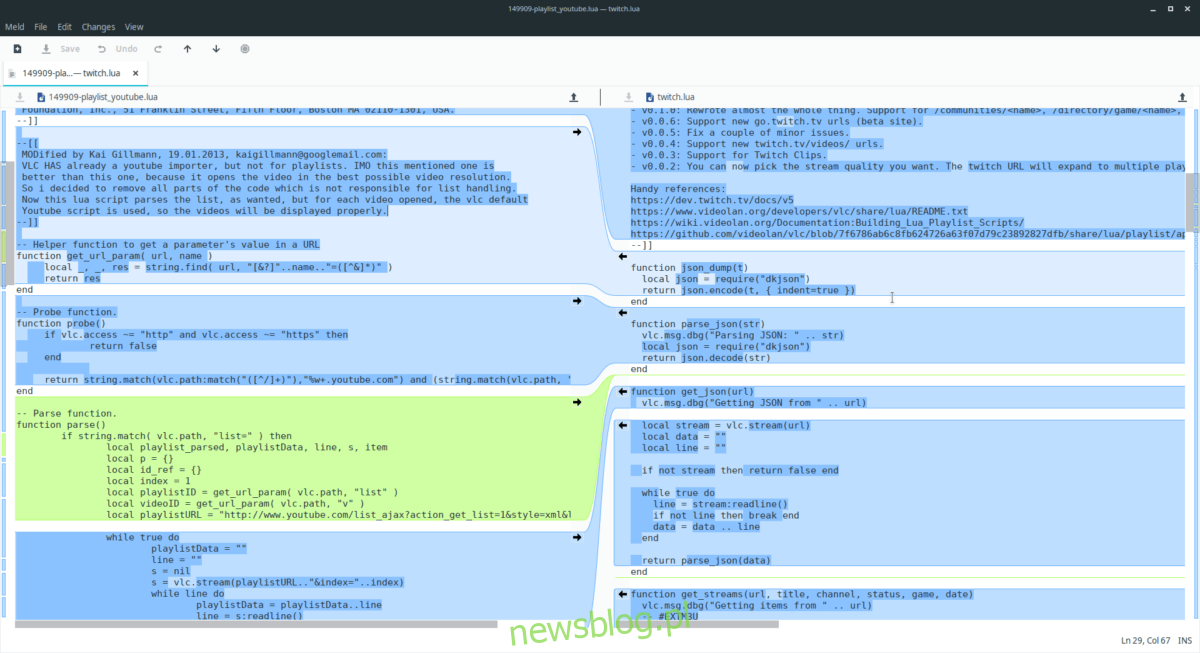
Krok 3: Gdy oba pliki są załadowane, Meld podświetli zmiany w kolorze niebieskim oraz podobieństwa w limonkowej zieleni. Przewiń tekst, aby zobaczyć różnice. Jeśli chcesz zastosować zmiany, kliknij ikonę strzałki nad „różnicą”, aby Meld dokonał odpowiednich modyfikacji.
Jeśli akceptujesz zmiany wprowadzone przez Meld, kliknij przycisk „Zapisz”.
Porównywanie katalogów
Oprócz analizy różnic w plikach, Meld umożliwia również porównywanie katalogów. Ta funkcja jest przydatna, gdy chcesz sprawdzić, czy dwa foldery mają taką samą zawartość.
Aby skorzystać z tej funkcji, uruchom Meld, odwiedź ekran startowy i wybierz opcję „Porównanie katalogów”.
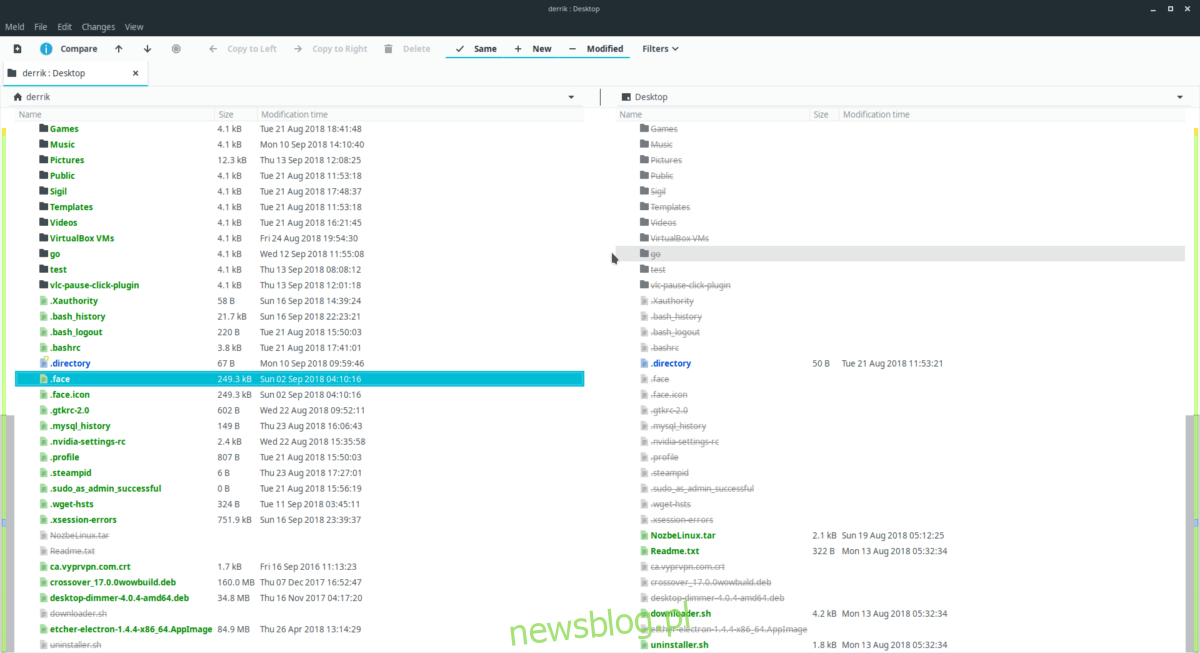
Po wybraniu „porównania katalogów” zobaczysz dwa okna z opcją „brak”. Kliknij oba pola, aby wybrać foldery, które chcesz porównać. Po ustawieniu folderów naciśnij „porównaj”, a Meld natychmiast załaduje oba katalogi, zaznaczając różnice.
Kopiowanie plików lub folderów
Chcesz skopiować plik lub folder z jednej strony na drugą? Przewiń listę, wybierz odpowiedni katalog lub plik, a następnie kliknij prawym przyciskiem myszy. Wybierz opcję „skopiuj do”, aby przenieść dane.
newsblog.pl
Maciej – redaktor, pasjonat technologii i samozwańczy pogromca błędów w systemie Windows. Zna Linuxa lepiej niż własną lodówkę, a kawa to jego główne źródło zasilania. Pisze, testuje, naprawia – i czasem nawet wyłącza i włącza ponownie. W wolnych chwilach udaje, że odpoczywa, ale i tak kończy z laptopem na kolanach.